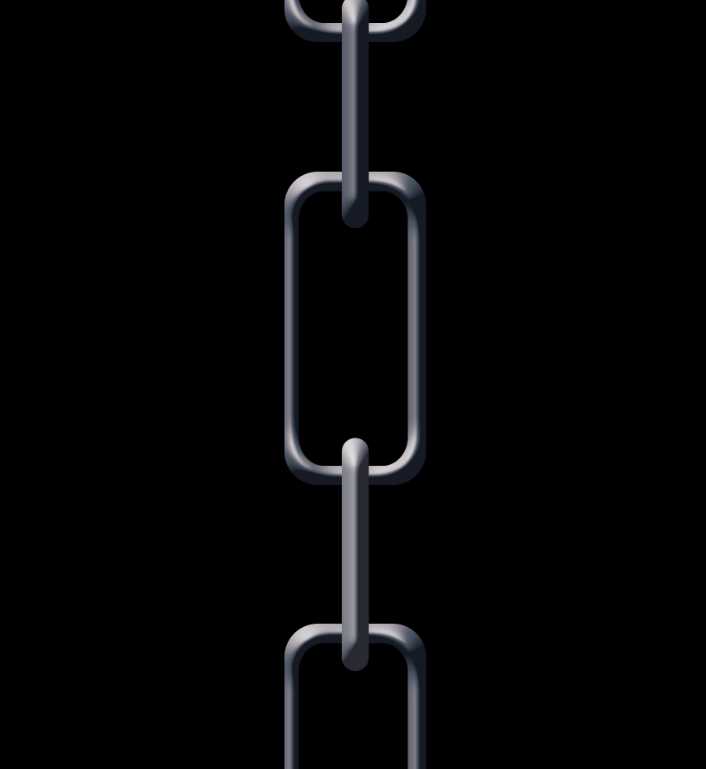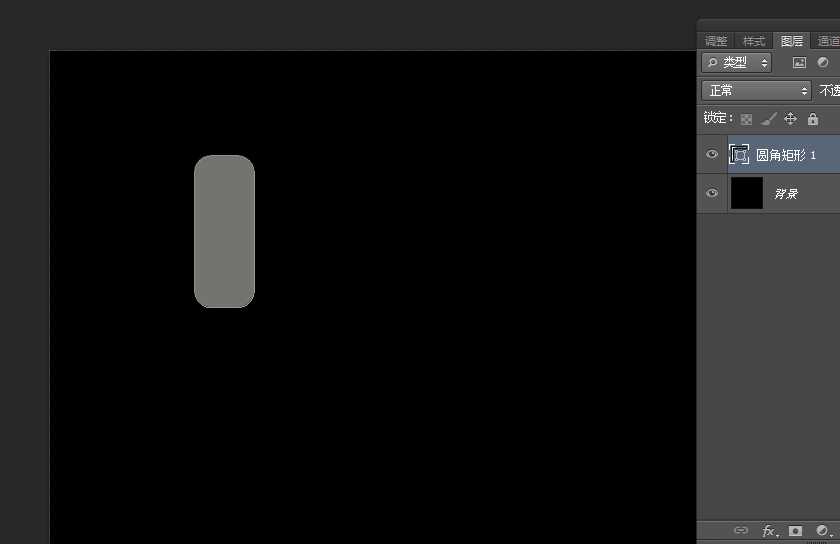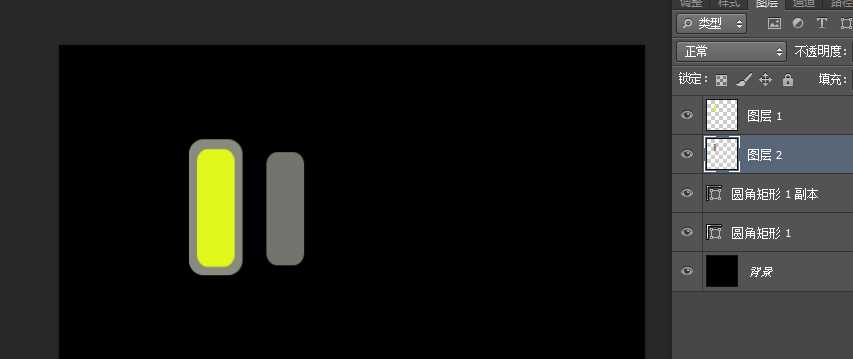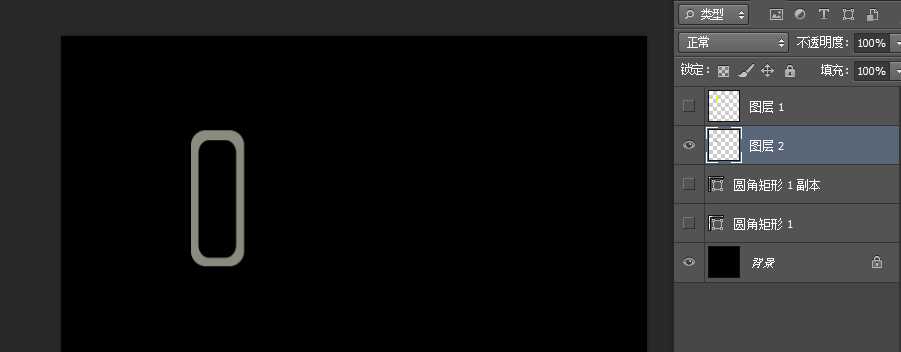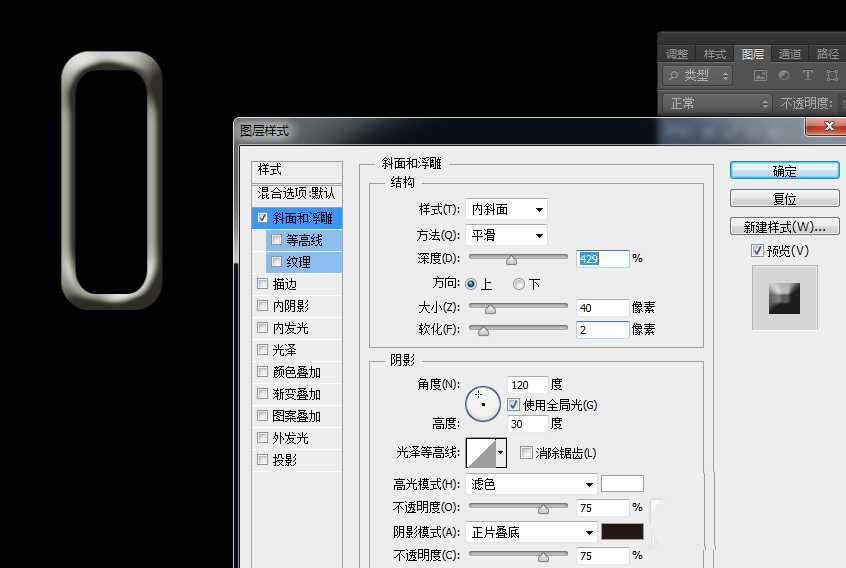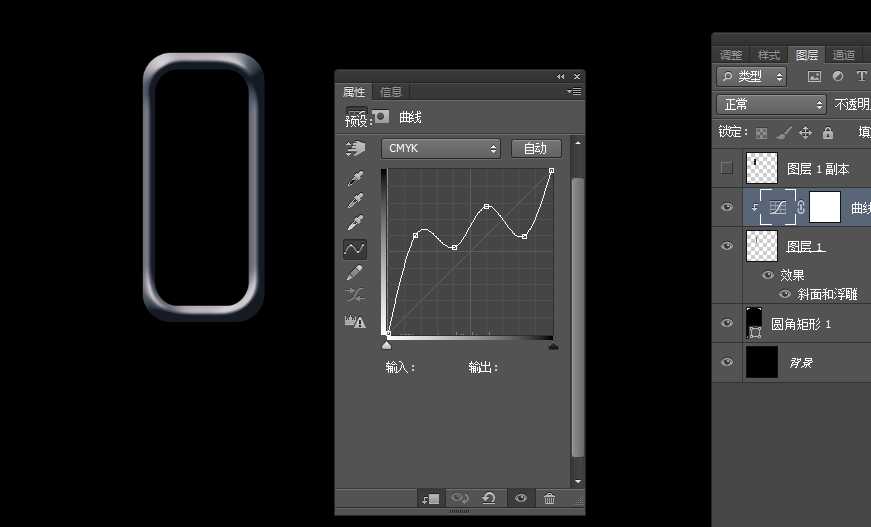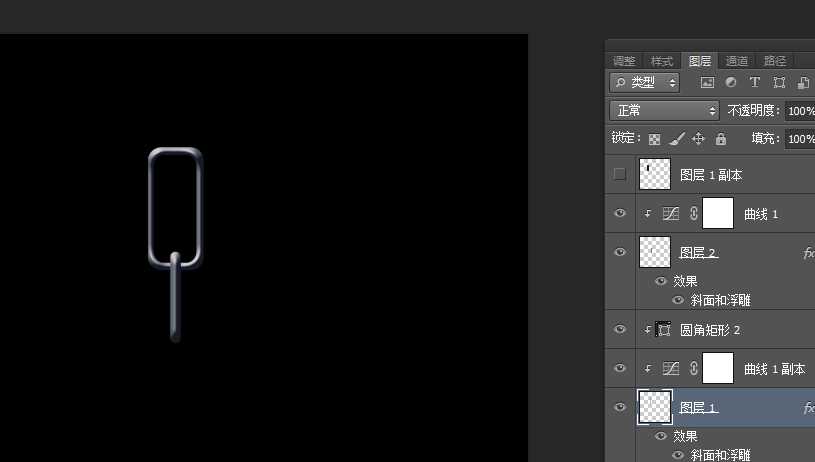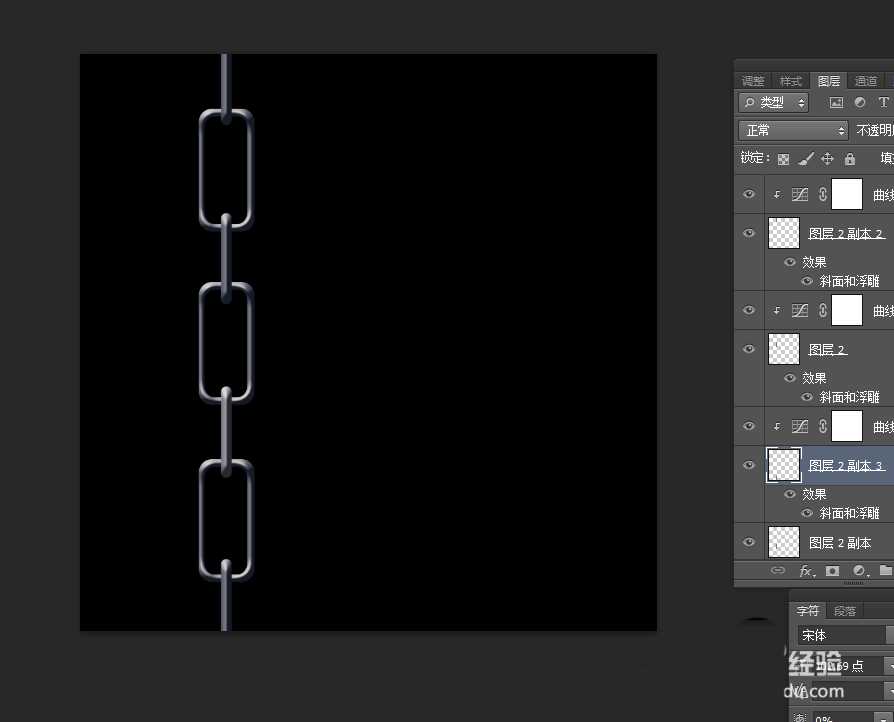站长资源平面设计
ps怎么绘制逼真的铁链? ps铁链的制作方法
简介ps中想要制作一个逼真的铁链,该怎么制作呢?下面我们就来看看ps画铁链的教程。软件名称:Adobe Photoshop 8.0 中文完整绿色版软件大小:150.1MB更新时间:2015-11-04立即下载1、打开我们熟悉的ps软件,新建一个方形的画布,然后选择圆角矩形工具,画一个圆角矩形2、同理,
ps中想要制作一个逼真的铁链,该怎么制作呢?下面我们就来看看ps画铁链的教程。
- 软件名称:
- Adobe Photoshop 8.0 中文完整绿色版
- 软件大小:
- 150.1MB
- 更新时间:
- 2015-11-04立即下载
1、打开我们熟悉的ps软件,新建一个方形的画布,然后选择圆角矩形工具,画一个圆角矩形
2、同理,再画一个这种圆角矩形,缩小作为链子的内部轮廓,新建图层,将两个圆角矩形填充,删除中加部分
3、给铁链加特效-斜面和浮雕,调整参数,看起来像铁质材质
4、再次给铁链加一条曲线,曲线设置成波浪形,这样金属质感就凸显出来了哦
5、同理在打造一个竖版的铁链,然后将两部分调整好位置,最后复制这两部分,完整的铁链效果就出来了哦
以上就是ps画铁链的教程,希望大家喜欢,请继续关注。
相关推荐:
ps怎么设计金属麦穗效果的图标?
PS怎么做立体感较强的弯曲铁管道?
ps怎么制作有倒影的金属文字效果?